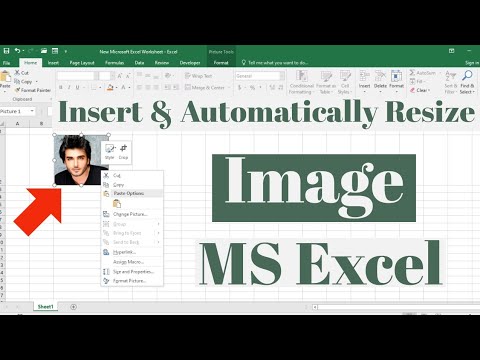iFile este o aplicație de gestionare a fișierelor pentru iOS similară cu Finder pe Mac OS X care vă permite să gestionați și să vizualizați toate fișierele de pe dispozitiv, inclusiv structura fișierului rădăcină al dispozitivului. iFile este disponibil în principal pentru utilizatorii cu dispozitive iOS jailbroken prin Cydia, dar puteți, de asemenea, să descărcați iFile fără a face jailbreak dispozitivului sau a instala Cydia.
Pași
Partea 1 din 3: Jailbreaking Your iOS Device

Pasul 1. Conectați dispozitivul iOS la computer utilizând un cablu USB
iTunes se va lansa la scurt timp după recunoașterea dispozitivului dvs.
- Dacă dispozitivul dvs. iOS este deja jailbreak, urmați pașii descriși în partea a doua pentru a instala iFile.
- Dacă doriți să instalați iFile fără jailbreak dispozitivul dvs., urmați pașii descriși în partea a treia pentru a instala iFile.

Pasul 2. Faceți clic pe dispozitivul dvs. iOS afișat în bara laterală stângă a iTunes

Pasul 3. Selectați opțiunea pentru a face backup pentru dispozitivul dvs. iOS
Toate datele personale de pe dispozitivul dvs. vor fi șterse și șterse în timpul procesului de jailbreak.

Pasul 4. Închideți iTunes când procesul de backup este finalizat

Pasul 5. Descărcați și instalați software-ul de jailbreak adecvat pentru dispozitivul dvs. iOS pe baza versiunii de firmware
De exemplu, vi se poate cere să descărcați evasi0n pe iOS 6 și versiuni ulterioare și Absinthe 2 pentru iOS 5 și versiuni anterioare.

Pasul 6. Urmați instrucțiunile de pe ecran din software-ul jailbreak pentru a finaliza jailbreak-ul dispozitivului dvs. iOS
Când dispozitivul dvs. a fost jailbreakat cu succes, Cydia se va afișa în tava aplicației.

Pasul 7. Redeschideți iTunes și selectați opțiunea pentru a vă restabili dispozitivul
Toate datele personale pe care le-ați făcut backup mai devreme se vor încărca înapoi pe dispozitivul dvs. iOS jailbreak.
Partea 2 din 3: Instalarea iFile prin Cydia

Pasul 1. Lansați Cydia pe dispozitivul dvs. iOS și atingeți „Gestionați
”

Pasul 2. Apăsați pe „Surse”, apoi apăsați pe „Editați
”

Pasul 3. Apăsați pe „Adăugați”, apoi tastați „www.repo.hackyouriphone.org” în câmpul URL
Acest lucru permite Cydia să instaleze aplicații din sursa Hack Your iPhone.
Alternativ, puteți tasta „ihackstore.com/repo/” în câmpul URL dacă preferați să instalați iFile din iHackStore

Pasul 4. Apăsați înapoi la ecranul de pornire al Cydia, apoi apăsați pe „Căutare
”

Pasul 5. Căutați „iFile”, apoi apăsați pe aplicația iFile asociată sursei selectate
De exemplu, dacă ați ales să adăugați sursa „Hack Your iPhone” la Cydia, selectați aplicația iFile asociată acestei surse.

Pasul 6. Apăsați pe „Instalați”, apoi atingeți „Confirmați
”

Pasul 7. Apăsați pe „Reveniți la Cydia” la prompt când instalarea este finalizată

Pasul 8. Reporniți dispozitivul iOS
Aplicația iFile se va afișa acum în tava de aplicații.
Partea 3 din 3: Instalarea iFile fără Jailbreaking

Pasul 1. Lansați browserul web pe dispozitivul dvs. iOS și navigați la

Pasul 2. Selectați opțiunea de a adăuga aplicația „openappmkt” pe dispozitivul dvs. atunci când vi se solicită acest lucru
Aplicația se va instala și se va afișa pe ecranul de pornire al dispozitivului dvs. iOS.

Pasul 3. Apăsați pe „openappmkt” pentru a lansa aplicația, apoi executați o căutare pentru „iFile
”

Pasul 4. Selectați opțiunea de a descărca și instala aplicația oficială iFile
Aplicația se va instala pe dispozitivul dvs. iOS în scurt timp, fără a fi nevoie să faceți jailbreak-ul dispozitivului.
- Dacă sunt disponibile mai multe aplicații „iFile”, selectați aplicația cu cel mai mare rating de stele.
- Dacă întâmpinați dificultăți tehnice la instalarea iFile fără jailbreak dispozitivului dvs., luați în considerare instalarea de aplicații comparabile cu funcții similare cu iFile, cum ar fi iFileExplorer și Drop Copy.
Avertizări
- Rețineți că jailbreak-ul dispozitivului dvs. va anula garanția producătorului cu Apple și ar putea crește riscul de viruși și programe malware care ar putea fi declanșate ca urmare a utilizării Cydia. Jailbreak dispozitivul și instalează aplicații de la Cydia pe propriul risc.
- Apple App Store oferă mai multe aplicații care poartă numele de „iFile”, dar multe dintre aceste aplicații necesită plata unei taxe și nu vă oferă acces la fișierele rădăcină de pe dispozitiv. Rețineți acest factor atunci când căutați în App Store pentru aplicația iFile.